在使用win11系统时,有时候我们会遇到蓝牙连接成功但无声音的问题,这给我们的使用带来了困扰。本文将围绕这个问题展开,介绍一些解决方法和注意事项。

操作系统版本:Windows 11
品牌型号:根据实际情况填写
软件版本:根据实际情况填写
1、确保蓝牙设备已经成功连接到电脑或手机。可以在系统设置中查看已连接的设备列表。
2、检查设备是否处于静音状态,有时候我们会忘记将设备的静音模式关闭。
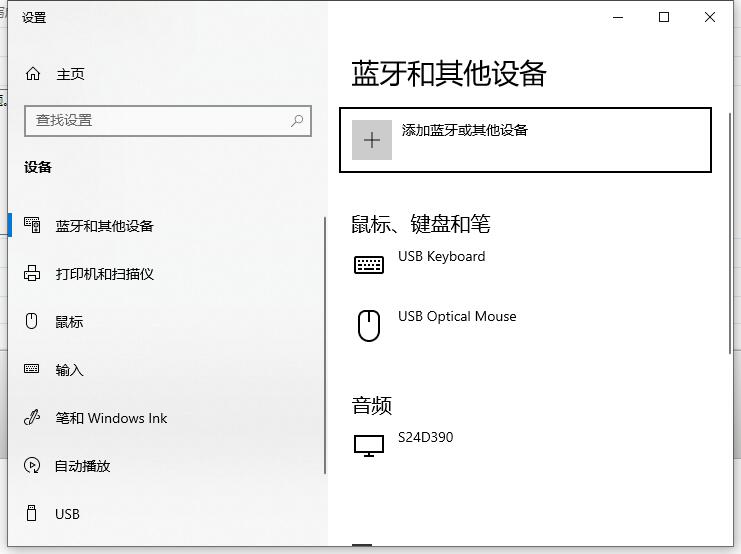
1、打开系统设置,点击“声音”选项。
2、确保默认的音频输出设备已经正确设置为蓝牙设备。
3、调整音量大小,有时候音量过低也会导致听不到声音。
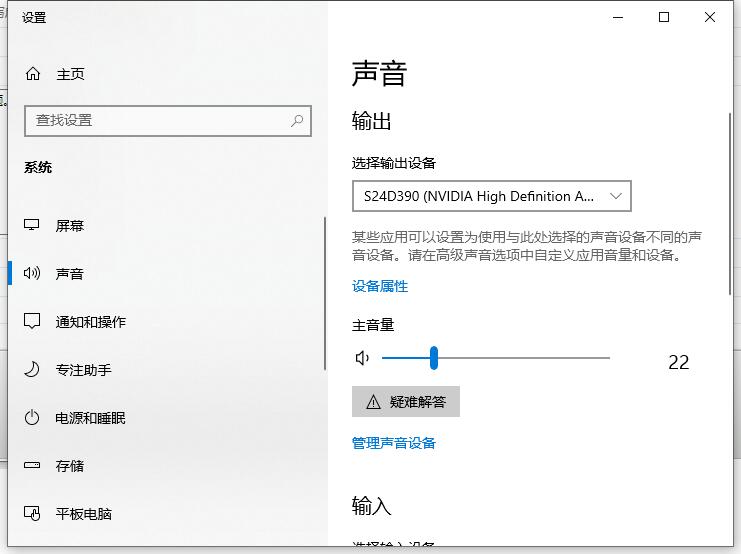
1、打开设备管理器,找到蓝牙设备。
2、右键点击蓝牙设备,选择“更新驱动程序”。
3、根据系统提示进行驱动程序的更新。
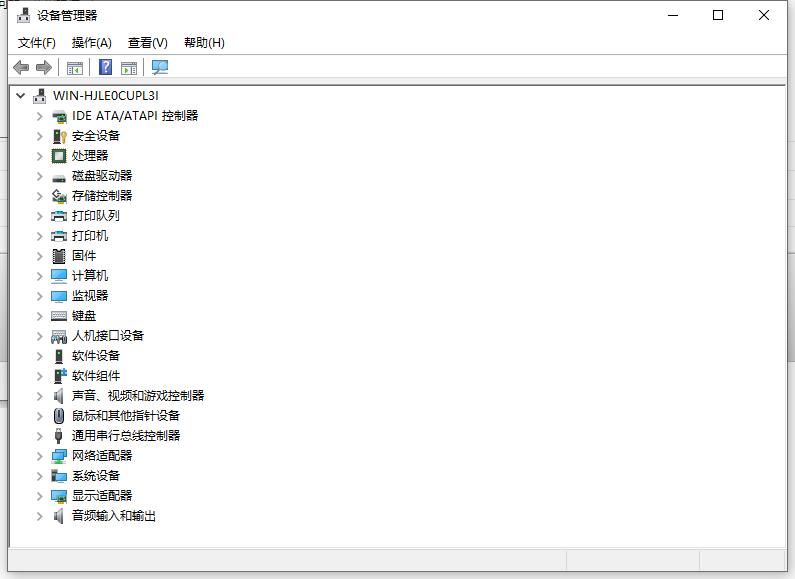
有时候设备的连接问题可以通过重启设备来解决。尝试重新启动电脑或手机,然后再次连接蓝牙设备。
如果以上方法都无法解决问题,建议联系设备或系统的技术支持,寻求进一步的帮助。
结论:在使用win11系统时,蓝牙连接成功但无声音是一个常见的问题。通过检查设备连接、调整音频设置、更新驱动程序、重启设备以及联系技术支持等方法,我们可以解决这个问题。希望本文提供的方法能够帮助到遇到类似问题的用户。更多关于windows系统的使用方法或者故障解决教程,我们还可以在“小鱼系统官网”内查看。

在使用win11系统时,有时候我们会遇到蓝牙连接成功但无声音的问题,这给我们的使用带来了困扰。本文将围绕这个问题展开,介绍一些解决方法和注意事项。

操作系统版本:Windows 11
品牌型号:根据实际情况填写
软件版本:根据实际情况填写
1、确保蓝牙设备已经成功连接到电脑或手机。可以在系统设置中查看已连接的设备列表。
2、检查设备是否处于静音状态,有时候我们会忘记将设备的静音模式关闭。
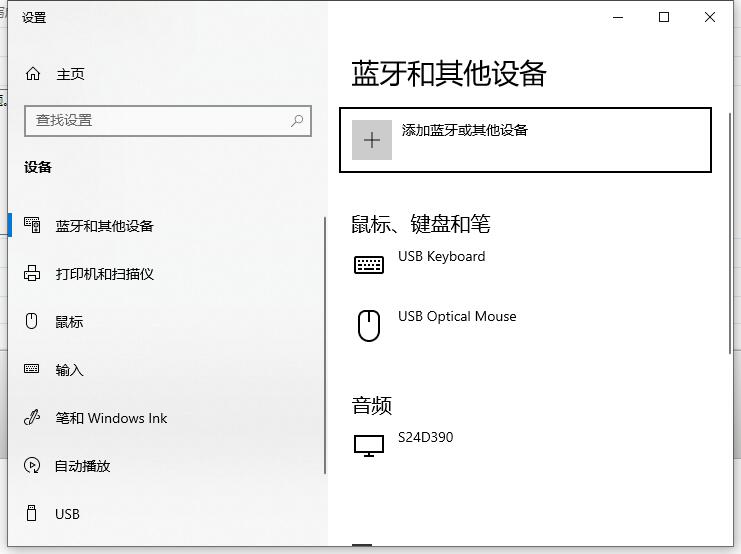
1、打开系统设置,点击“声音”选项。
2、确保默认的音频输出设备已经正确设置为蓝牙设备。
3、调整音量大小,有时候音量过低也会导致听不到声音。
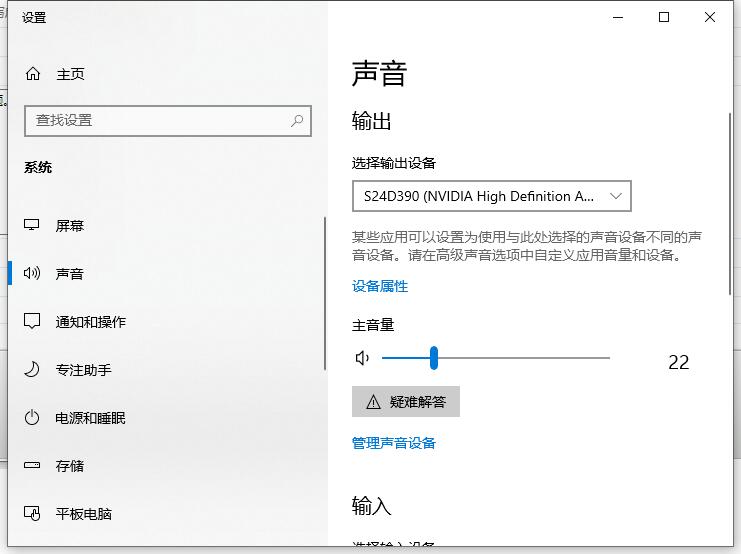
1、打开设备管理器,找到蓝牙设备。
2、右键点击蓝牙设备,选择“更新驱动程序”。
3、根据系统提示进行驱动程序的更新。
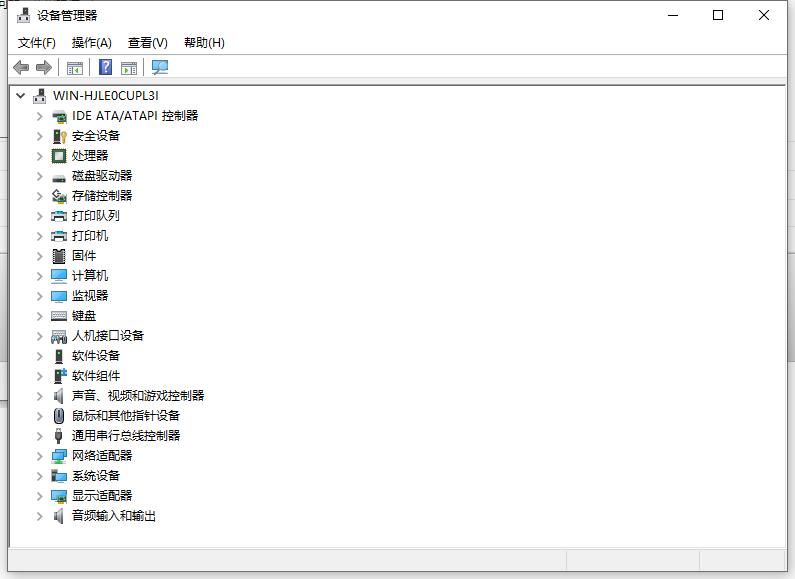
有时候设备的连接问题可以通过重启设备来解决。尝试重新启动电脑或手机,然后再次连接蓝牙设备。
如果以上方法都无法解决问题,建议联系设备或系统的技术支持,寻求进一步的帮助。
结论:在使用win11系统时,蓝牙连接成功但无声音是一个常见的问题。通过检查设备连接、调整音频设置、更新驱动程序、重启设备以及联系技术支持等方法,我们可以解决这个问题。希望本文提供的方法能够帮助到遇到类似问题的用户。更多关于windows系统的使用方法或者故障解决教程,我们还可以在“小鱼系统官网”内查看。




